今日は、Adobe社(とGoogle Inc.と(株)イワタと)が開発し、2017年4月3日にリリースされた無料フォントSource Han Serif(=源ノ明朝)を初心者がインストールする方法(Windows編)をご紹介します。
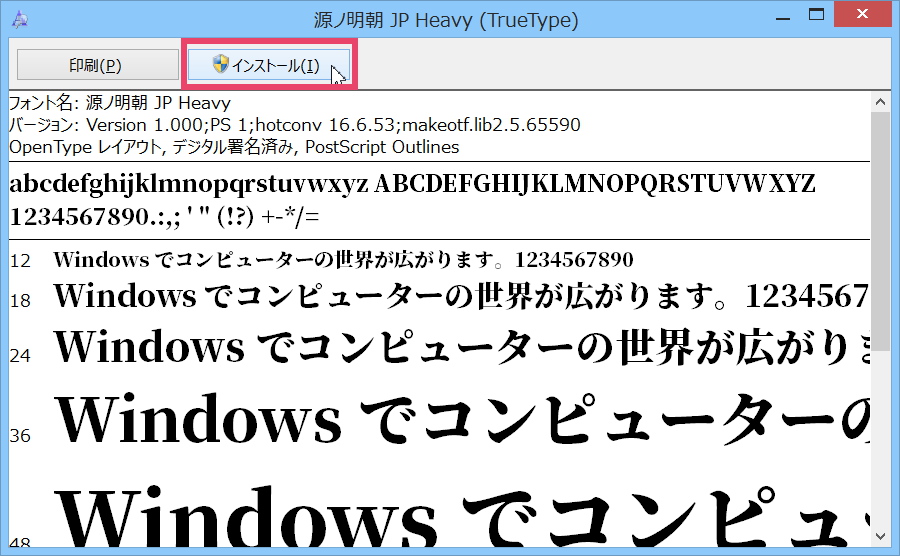
ちなみにメモ帳でみただけでもわかる非常に美しい明朝体ですネ。しかもタダだしヽ(^o^)丿
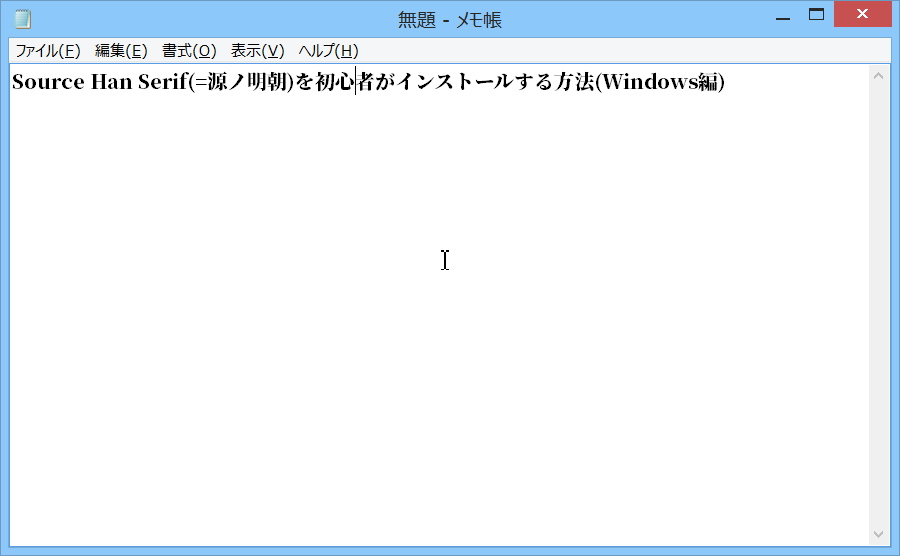
無料なのにこのフォントの美しさは素晴らしいです。フォントの少なさに悩むWindowsユーザーにとっては非常にありがたいです。
もちろん『フォントのインストールなんて大丈夫かなぁ』という初心者さんでも、ちゃんとできますので、ぜひチャレンジしてください。
Source Han Serif(=源ノ明朝)についての公式ページはこちらです。→Source Han Serif / Noto Serif CJK History & Development
なお、今回ご紹介するのは日本語フォントのインストール方法です(ダウンロードファイルには、中国語も韓国語も含まれています。しかしそのインストール方法はご紹介していません)。
またSource Han Serif(=源ノ明朝)をホームページ(=html&css)で使う方法はこちらです。
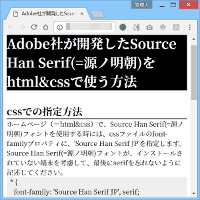
Source Han Serif(=源ノ明朝)のインストール手順
それでは、Source Han Serif(=源ノ明朝)フォントをインストールしていきましょう。まずは公式サイトから Adobe Fonts GitHubサイト にアクセスしましょう→Source Han Serif / Noto Serif CJK History & Development。
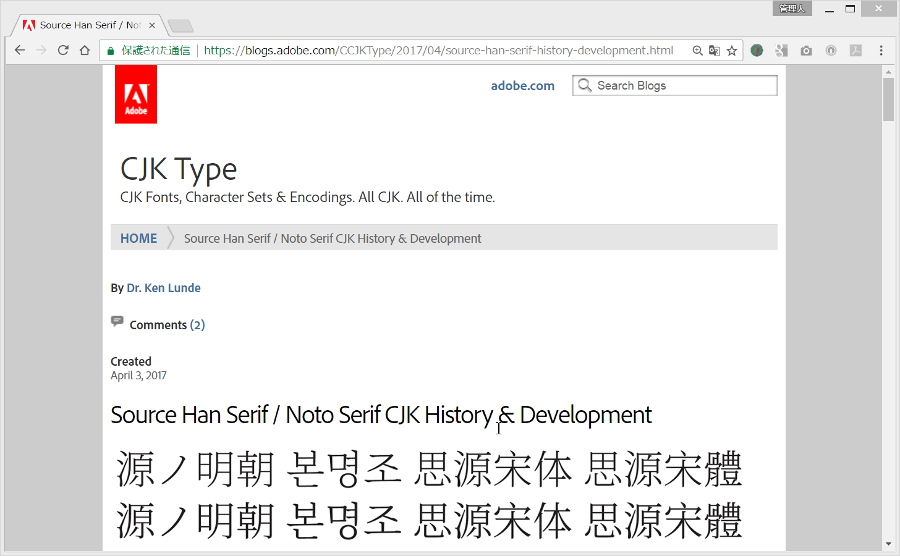
出典:Source Han Serif / Noto Serif CJK History & Development
© 2015 Google Inc, used with permission. Google および Google ロゴは Google Inc. の登録商標であり、同社の許可を得て使用しています。
画面下の方に少しスクロールすると、「Source Han Serif 」というリンクがあるので、そこをクリックしてください。GitHubのページへ移動します。
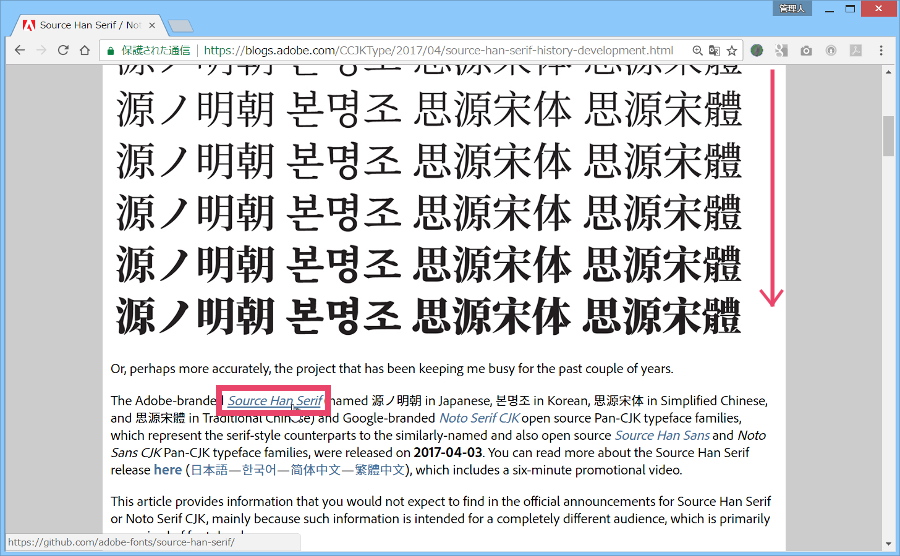
![]()
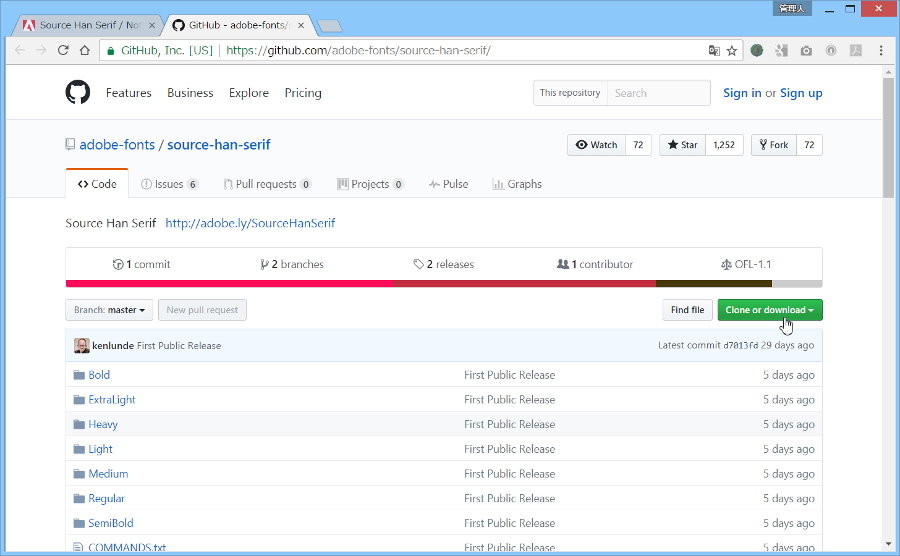
出典:GitHub – adobe-fonts/source-han-serif: Source Han Serif
© 2015 Google Inc, used with permission. Google および Google ロゴは Google Inc. の登録商標であり、同社の許可を得て使用しています。
画面を下にスクロールして「Region-specific Subset OTFs」を表示してください。
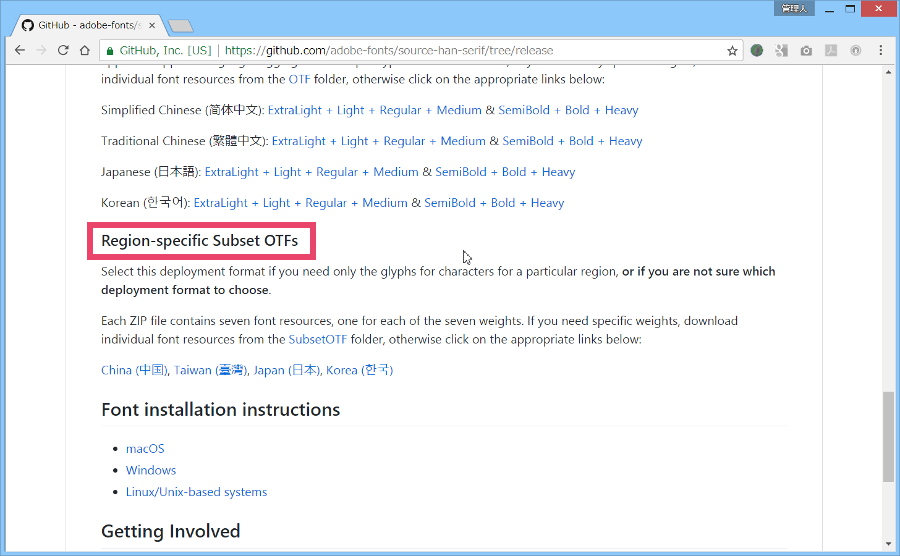
Japan(日本)をクリックしてください。ダウンロードがはじまります。
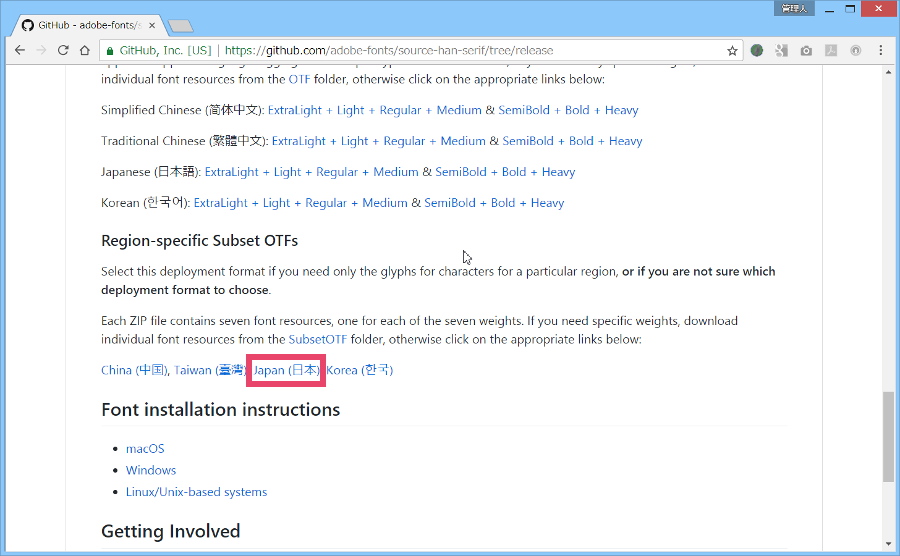
ダウンロードが終了したら、ブラウザーの[フォルダを開く]をクリックしてダウンロードフォルダを開いて下さい。
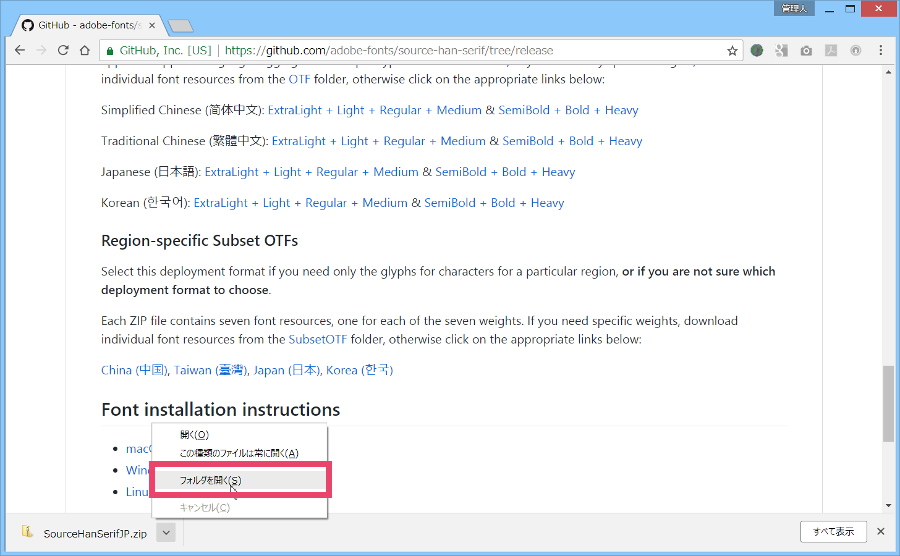
ダウンロードしたSourceHanSerifJP.zipファイルを右クリックして、[すべて展開]を選択して下さい。
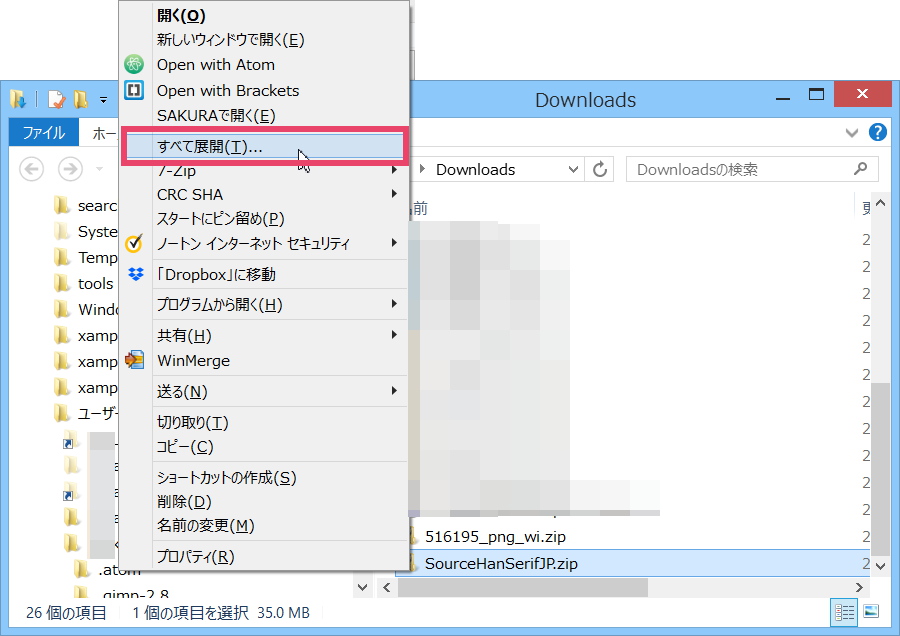
[完了時に展開されたファイルを表示する]にチェックが入っているのを確認し、[展開]ボタンをクリックします。
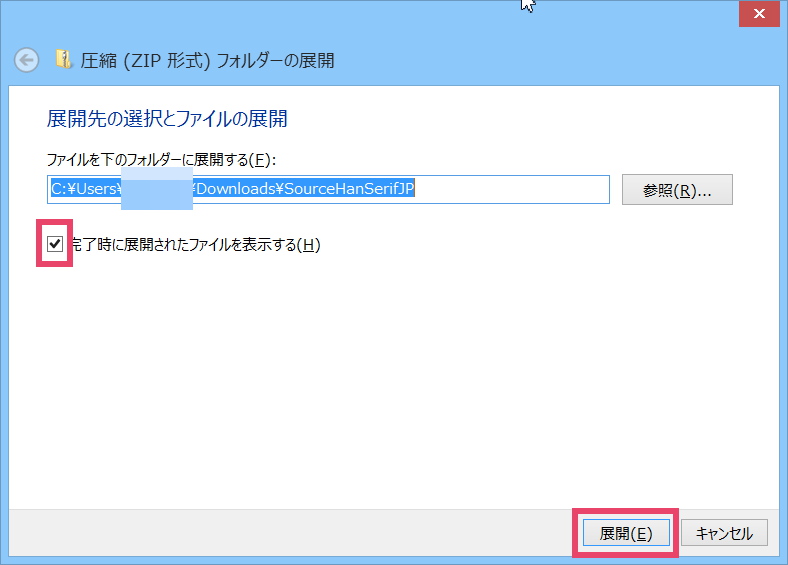
SourceHanSerifJPフォルダができます。
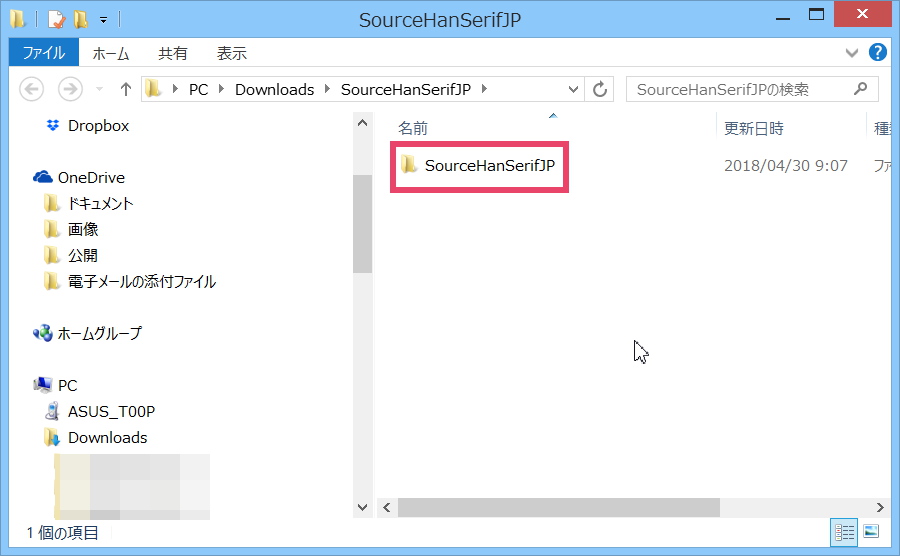
SourceHanSerifJPフォルダをクリックすると、SourceHanSerifJP- ではじまる7つの.otfファイルがあるのが確認できます。
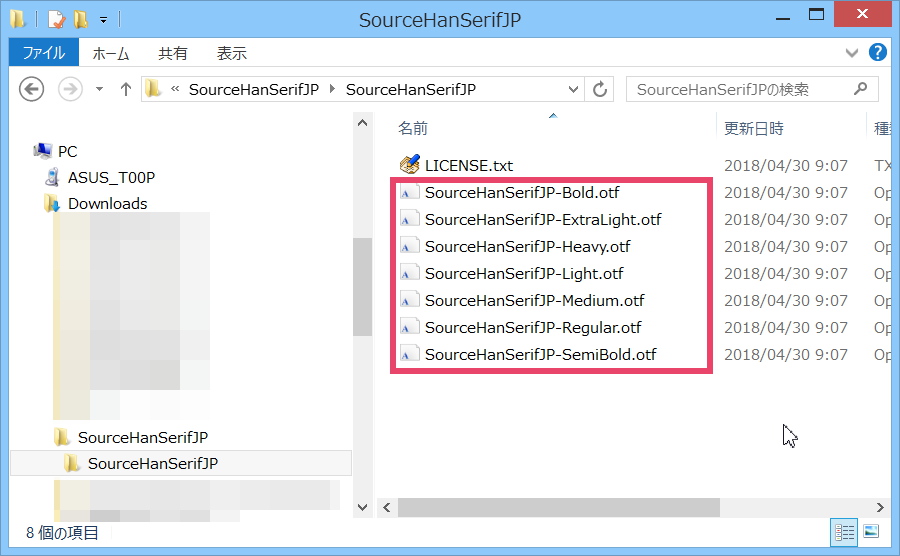
これを一つ一つダブルクリックして、[インストール]ボタンを押せばOKです。
SourceHanSerifJP-Bold.otf
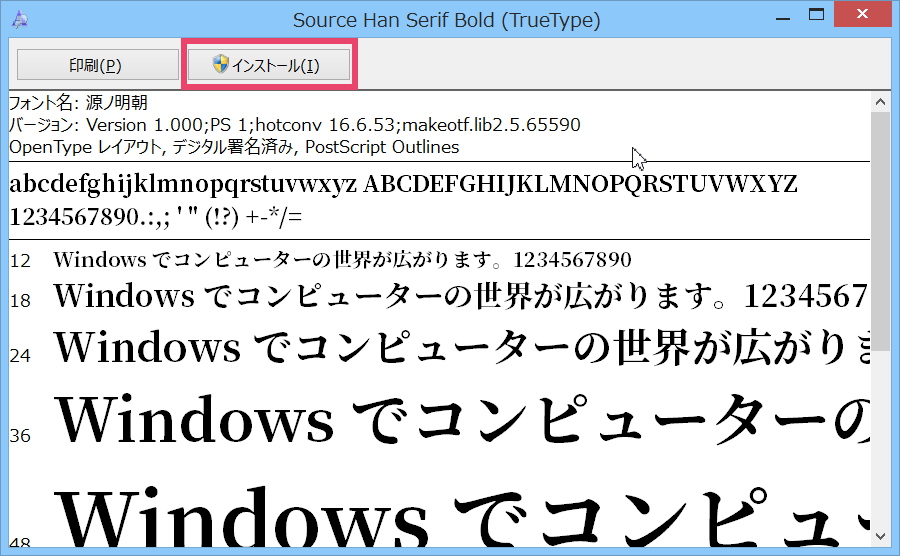
SourceHanSerifJP-ExtraLight.otf
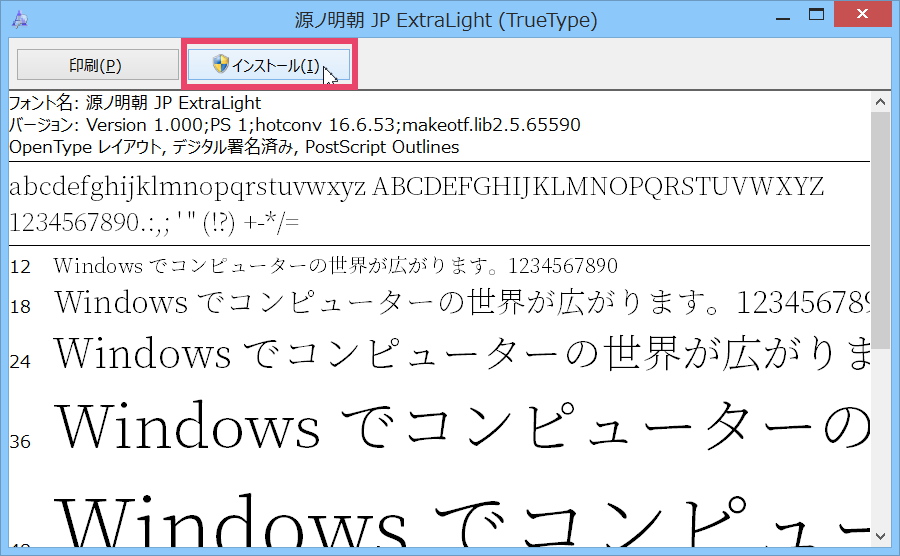
SourceHanSerifJP-Heavy.otf
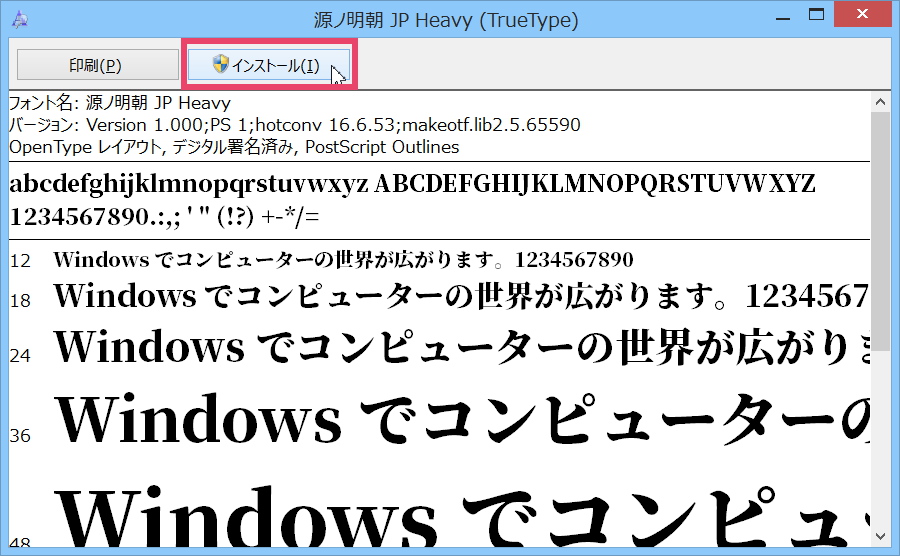
SourceHanSerifJP-Light.otf
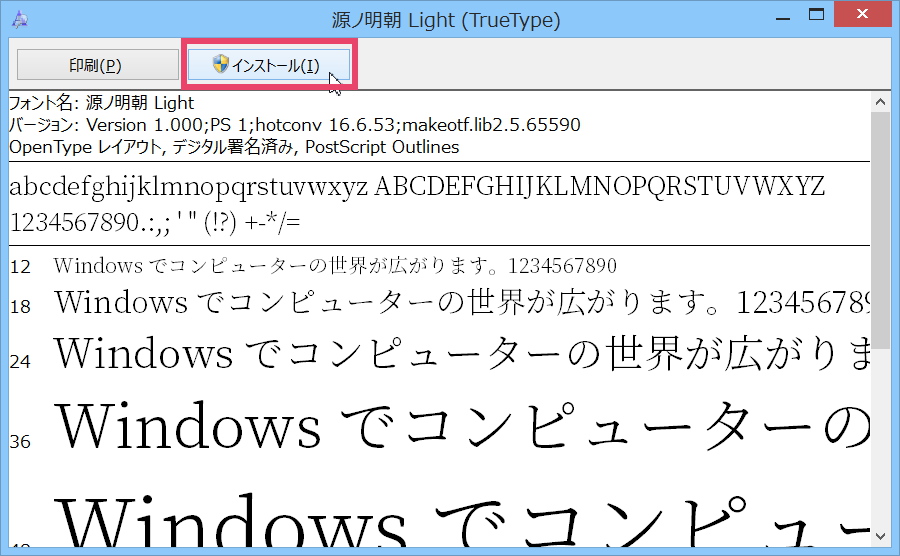
SourceHanSerifJP-Medium.otf

SourceHanSerifJP-Regular.otf
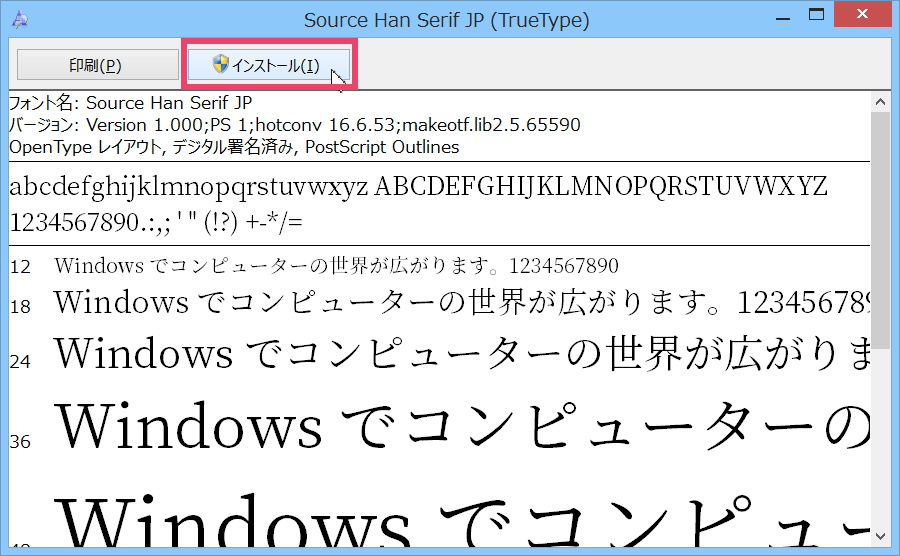
SourceHanSerifJP-SemiBold.otf
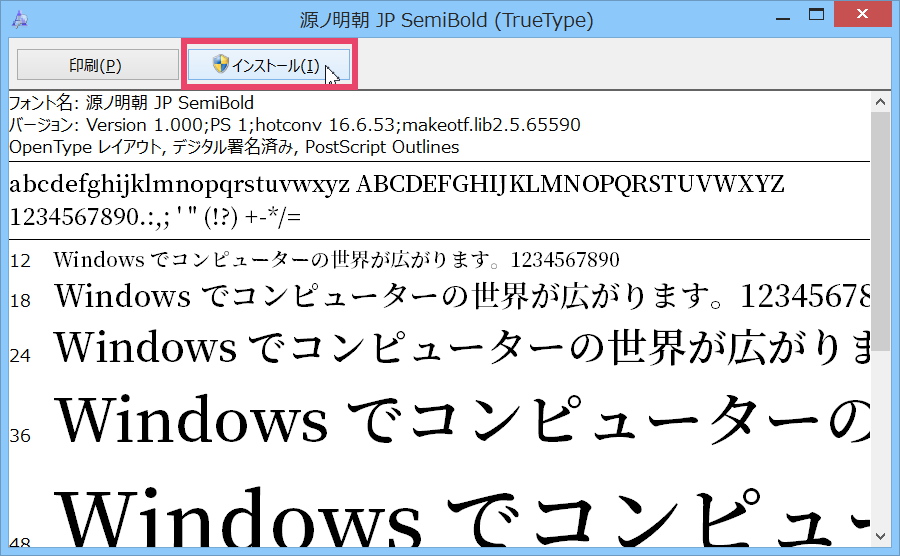
では、インストールされたか確認しましょう。
インストール後の確認
では、インストールされたか確認しましょう。まずスタートボタンからコントロールパネルを選択し、表示させて下さい。
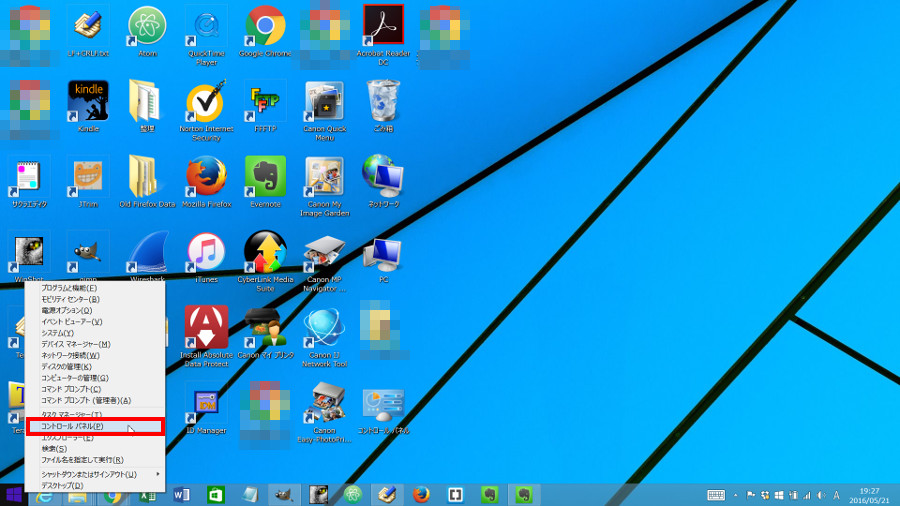
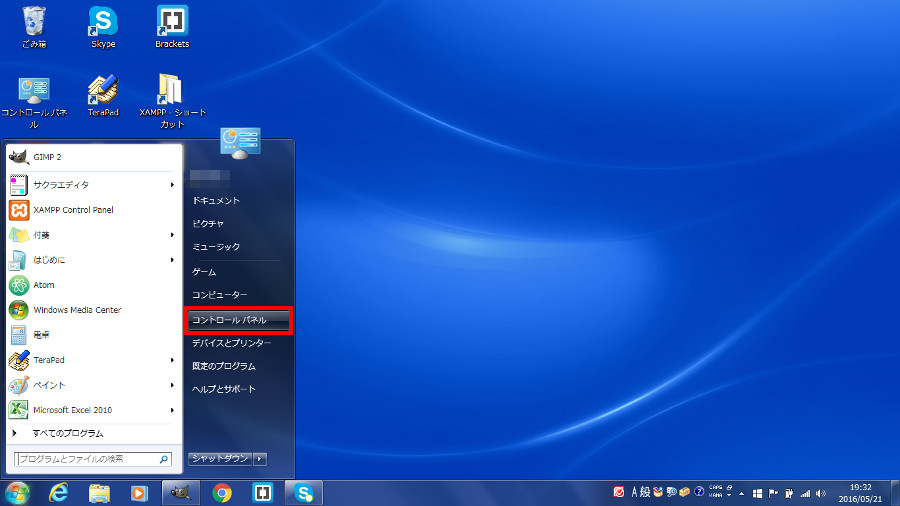
フォントを選択して、フォントフォルダを表示させて下さい。
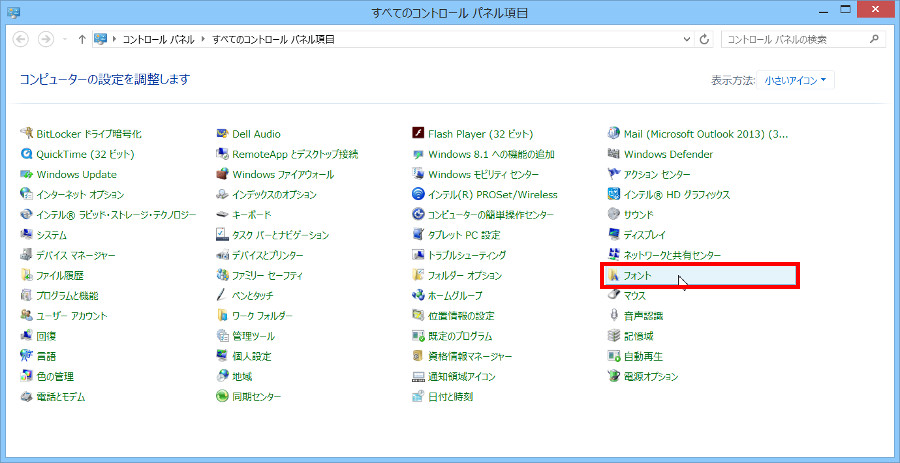
![]()
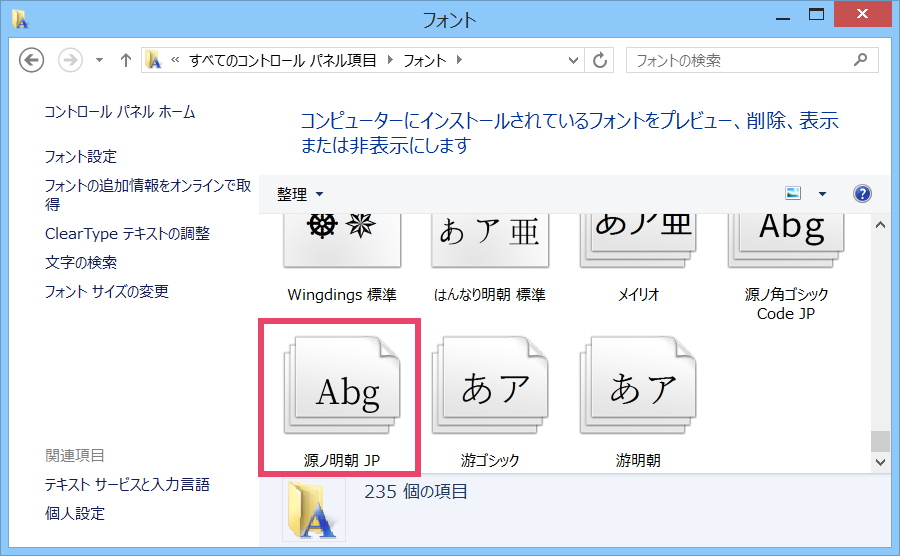
「源ノ明朝 JP」と表示されていれば、無事インストールされています。
ダブルクリックすると、さらに詳細が見られます。7つインストールされていれば、OKです。
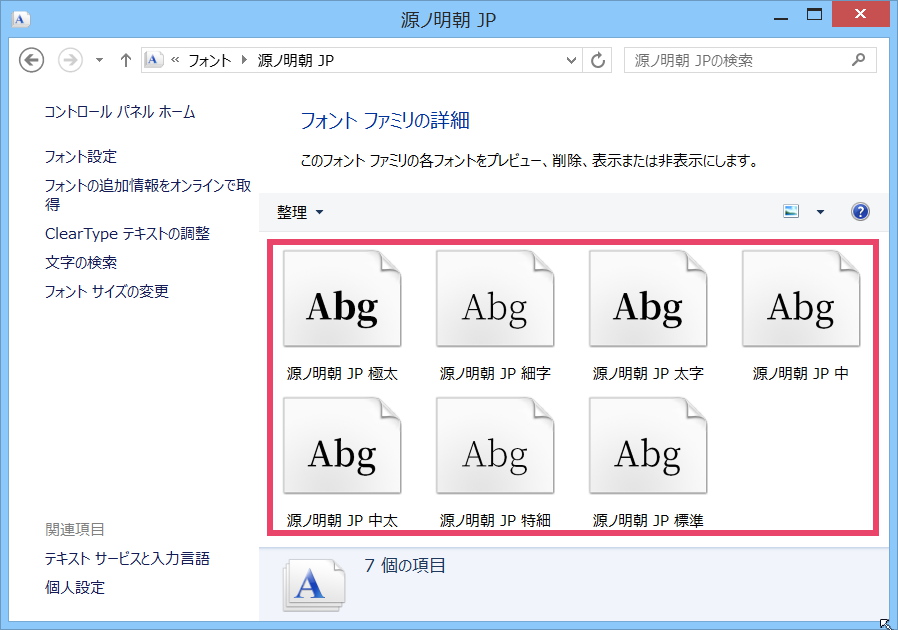
なお使用する時は、以下のようにアプリによって若干違いがあります。
- 「源ノ明朝JP」を選択して、「極太」などのスタイルを選択
- 「源ノ明朝JP ExtraLigth」「源ノ明朝 Heavy」などを直接選択
メモ帳の場合、「源ノ明朝JP」を選択して、「極太」などのスタイルを選択する
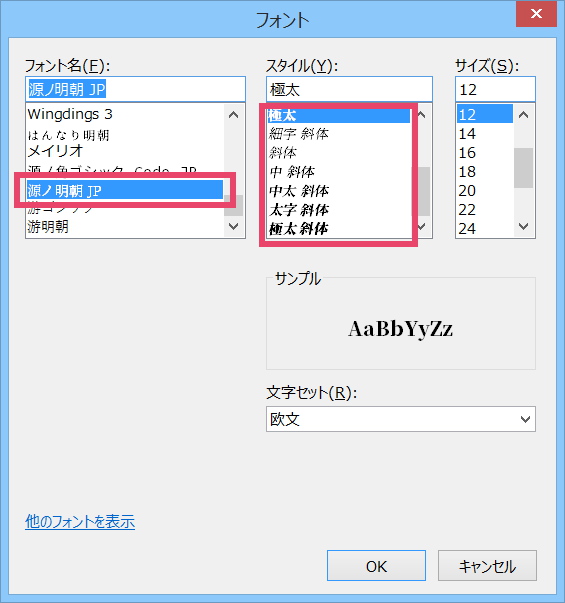
MS-Wordの場合、「源ノ明朝JP ExtraLigth」「源ノ明朝 Heavy」などを直接選択

ちなみにメモ帳でもこのような綺麗な明朝体が表示できます。
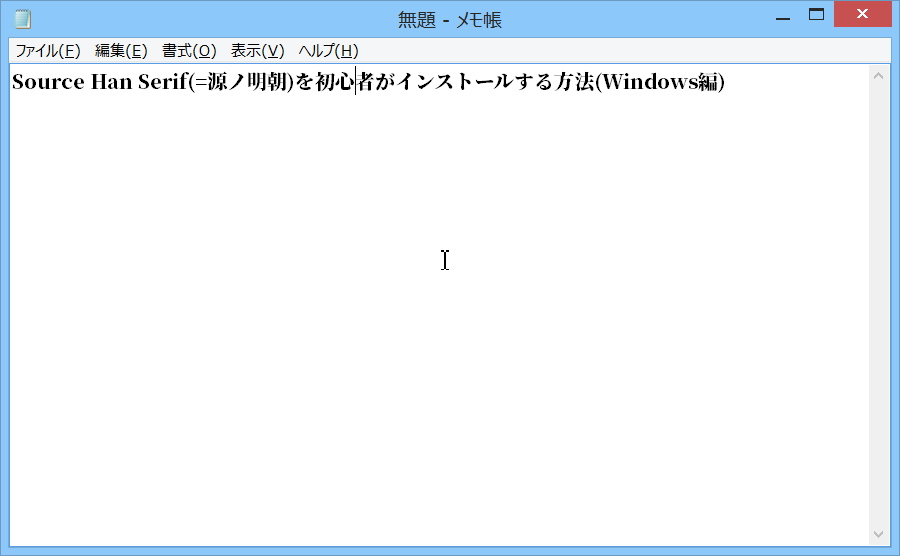
なおSource Han Serif(=源ノ明朝)をホームページ(=html&css)で使う方法はこちらです。
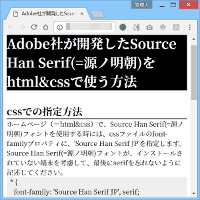
まとめ
今日は、Adobe社(とGoogle Inc.、(株)イワタ)が開発し、2017年4月3日にリリースされたた無料フォントSource Han Serif(=源ノ明朝)を初心者がインストールする方法(Windows編)をご紹介しました。
無料なのにこのフォントの美しさは素晴らしいです。フォントの少なさに悩むWindowsユーザーにとっては非常にありがたいです。
『フォントのインストールなんて大丈夫かなぁ』という初心者さんでも、ちゃんとフォントをインストールできますのでご安心を。

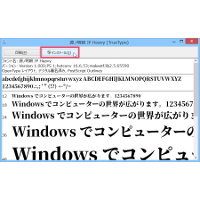

コメント